勘定科目マスタ / 行摘要マスタ / 伝票摘要マスタ を作成する
お客様独自の「勘定科目マスタ」「行摘要マスタ」「伝票摘要マスタ」を作成できます。
事前に各マスタを作成しておくと、商品の注文時に各商品にあらかじめ設定した各マスタを設定できます。
〈「勘定科目マスタ」登録時のご注意〉
- 勘定科目マスタメンテナンス画面では、勘定科目コードと勘定科目名のみ設定できます。
- 勘定科目を適用する対象商品や期間を設定する場合は、管理権限所有ユーザーが管理メニューより登録いただけます。
〈「行摘要マスタ」と「伝票摘要マスタ」登録時のご注意〉
- 「行摘要マスタ」と「伝票摘要マスタ」で登録できる項目は摘要のみです。コードは登録できません。
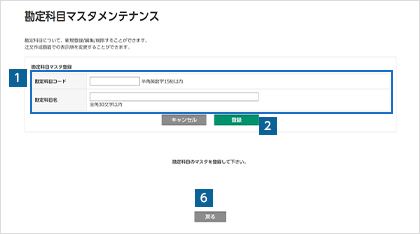
勘定科目を新規作成する
- 勘定科目コードと勘定科目名を入力してください。勘定科目コードは半角英数字15文字以内で入力してください。
- 「登録」ボタンをクリックしてください。勘定科目の一覧に追加されます。
入力をキャンセルする場合は「キャンセル」ボタンをクリックしてください。
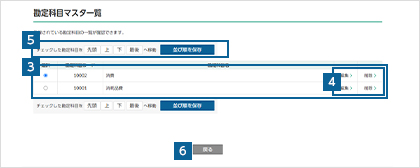
勘定科目の一覧を確認する
- 3
勘定科目の一覧が表示されます。
- 4
勘定科目名を変更する場合は「編集」をクリックして、手順1に従って編集してください。ただし、勘定科目コードは変更できません。
勘定科目を削除する場合は「削除」をクリックしてください。 - 5
勘定科目の並び順を変更できます。勘定科目を選択し、各ボタンをクリックして目的の位置まで移動したら、「並び順の変更を保存」ボタンをクリックしてください。
ここで並び順を変更すると、注文時に勘定科目を設定する際の勘定科目の並び順に反映されます。よく使用する勘定科目順に並べると便利です。 - 6
「戻る」ボタンをクリックすると、マイメニューに戻ります。

行摘要を新規作成する
- 行摘要の内容を入力してください。行摘要は最大全角20文字で入力してください。
(納品書へは10文字まで表示されます。) - 「登録」ボタンをクリックしてください。行摘要の一覧に追加されます。

行摘要の一覧を確認する
- 3
行摘要の一覧が表示されます。
- 4
行摘要を変更する場合は「編集」をクリックして、手順1に従って編集してください。
行摘要を削除する場合は「削除」をクリックしてください。 - 5
行摘要の並び順を変更できます。行摘要を選択し、各ボタンをクリックして目的の位置まで移動したら、「並び順の変更を保存」ボタンをクリックしてください。
ここで並び順を変更すると、注文時に行摘要を設定する際の並び順に反映されます。よく使用する行摘要順に並べると便利です。 - 6
「戻る」ボタンをクリックすると、マイメニューに戻ります。

伝票摘要を新規作成する
- 伝票摘要の内容を入力してください。
- 「登録」ボタンをクリックしてください。伝票摘要の一覧に追加されます。

伝票摘要の一覧を確認する
- 3
伝票摘要の一覧が表示されます。
- 4
伝票摘要を変更する場合は「編集」をクリックして、手順1に従って編集してください。
伝票摘要を削除する場合は「削除」をクリックしてください。 - 5
伝票摘要の並び順を変更できます。伝票摘要を選択し、各ボタンをクリックして目的の位置まで移動したら、「並び順の変更を保存」ボタンをクリックしてください。
ここで並び順を変更すると、注文時に伝票摘要を設定する際の並び順に反映されます。よく使用する伝票摘要順に並べると便利です。 - 6
「戻る」ボタンをクリックすると、マイメニューに戻ります。